Si trabajás con un equipo y necesitás que puedan ingresar al administrador de tu Tiendanube con su propio usuario y contraseña, podés configurar diferentes usuarios y, dependiendo del plan que uses, asignarle permisos de acceso distintos a cada uno.
Warning
Haciendo clic en el botón con el nombre de tu tienda y yendo a la sección Planes y pagos > Planes de tu administrador, podés conocer la cantidad de usuarios que podés tener y si tu plan permite asignar permisos diferentes para cada usuario o solo acceso total.
En este tutorial, te explicamos:
- los aspectos de la tienda a los que cada tipo de permiso otorga acceso
- cómo agregar más personas como administradores de tu página
- qué notificaciones recibe cada usuario, según los permisos asignados
Conocé el detalle de cada permiso:
Información sobre los tipos de permisos
Estos son los diferentes permisos que podés otorgar:
A todas las secciones del administrador
-
Acceso total. El usuario principal (con el email de registro) tiene este tipo de permiso.
Gestionar datos
-
Estadísticas
Administrar
-
Ventas
- Exportar listado de ventas
- Marcar pagos como recibidos
- Marcar como empaquetadas
- Imprimir etiquetas de envío
- Cancelar ventas
- Devolver dinero
-
Reabrir ventas
-
Órdenes de compra: Acceso a las órdenes de compra manuales
-
Carritos abandonados
-
Productos
- Exportar e importar productos
- Editar stock
-
Editar precio
-
Chat: acceso al panel de Chat Nube, en caso de tenerlo disponible
-
Pago Nube
-
Envío Nube acceso al panel de Chat Nube, en caso de tenerlo disponible
-
Clientes
-
Exportar lista de clientes
-
Exportar lista de clientes
-
Descuentos: Acceso a crear y editar cupones, reglas de envío gratis y promociones
-
Automations: Acceso al panel de Marketing Nube, en caso de tenerlo instalado
Gestionar canales de venta
-
Diseño
-
Facebook / Meta
-
Google Shopping
-
TikTok (para los países donde está habilitado)
Configurar
-
Formas de entrega
-
Centros de distribución
-
Medios de pago
-
Emails automáticos
-
Idiomas y monedas
-
Opciones de checkout
-
Códigos externos
-
Redireccionamientos 301
-
Dominios
Mi cuenta (botón con el nombre de la tienda)
-
Planes y pagos (además de Costos por transacción, Acreditar cupón y Planes)
- Facturación
Punto de venta
-
Registro de ventas
- Aplicar descuentos manuales
- Crear productos
-
Gestión de ventas
- Todas las ventas de la sucursal
- Todas las ventas de la sucursal
-
Devoluciones
-
Seguimiento de caja
-
Estadísticas
- Configuraciones avanzadas (habilita configuraciones de cajas, tickets y medios de pago.)
Gestionar aplicaciones
-
Aplicaciones (a la sección "Mis Aplicaciones" en general)
- Aplicaciones incorporadas: Acceso a aplicaciones integradas al menú del administrador de Tiendanube. En estos casos, aparece el permiso con el nombre de la aplicación.
¡Vamos a los pasos!
También podés seguir los pasos a continuación:
1. Ir a la sección “Configuración” y, luego, a "Usuarios y notificaciones" dentro del administrador de tu tienda.
2. Hacer clic en "Agregar" arriba a la derecha.

3. Completar nombre, apellido y el email de la persona que quieras agregar como usuario. También podés usar un nombre para identificar el rol del usuario a crear, por ejemplo, "Equipo de ventas".
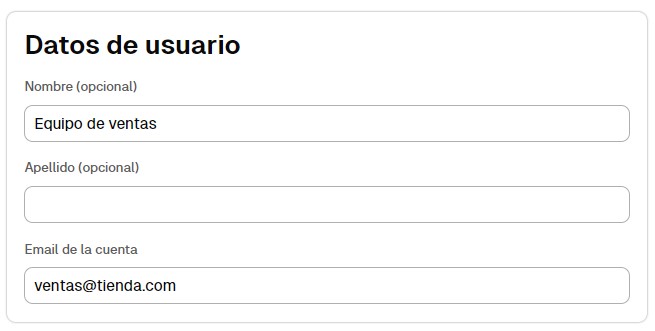
4. Crear una nueva contraseña de acceso para el usuario que estás ingresando y repetirla en el siguiente campo.
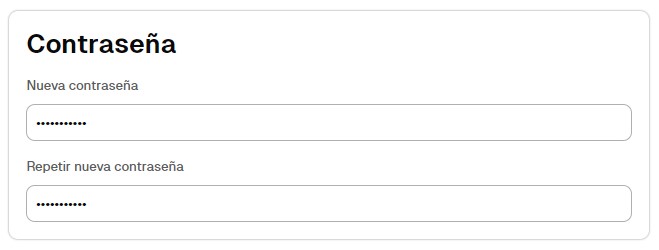
5. Si tu plan lo permite, elegir los permisos que quieras darle a ese usuario.
Warning
Podés otorgarle a cada usuario uno, algunos o todos los permisos del listado.

6. Elegir las notificaciones automáticas por email que quieras que reciba este usuario: por ventas, mensajes de clientes y/o suscripción al newsletter.
7. Guardar los cambios.
¡Listo!
Ya vas a haber creado un nuevo usuario para administrar tu tienda. Podés repetir los pasos para crear otros usuarios, en que caso de que lo necesites y sea posible.
Helpjuice Success Callout Title
Por seguridad, para acceder a algunas secciones será necesario que los usuarios activen la verificación dos pasos.
¿Qué usuarios reciben las notificaciones de mi tienda?
El usuario principal de tu tienda (el administrador original) y cualquier usuario adicional con "Acceso total", siempre recibirá los emails de:
- Facturación y vencimiento de tu plan
- Recordatorios de pago de los costos por transacción de tus ventas
- Respuestas de tus clientes a los emails automáticos de confirmación de compra
- Novedades, actualizaciones y mejoras de Tiendanube
Estos emails no pueden ser desactivados, por lo que es muy importante que el email de registro de tu tienda siempre sea la casilla donde querés recibir estas notificaciones.
Tanto para el usuario principal como los adicionales podés elegir si querés que reciba alguna o todas estas notificaciones:
- Nuevas ventas
- Nueva suscripción al newsletter
- Mensajes de tus clientes a través del formulario de contacto
Conocé más en:
¿Cómo editar las notificaciones que reciben los usuarios administradores de mi tienda?



























